
Если вы разрабатываете для Интернета и хотите увидеть, как ваш сайт или веб-приложение отображается в нескольких браузерах, или вы просто хотите посетить сайт, для которого требуется определенный браузер, который вы не хотите использовать, возможно, вам в конечном итоге понадобится браузер, отличный от Safari. Хотя доступ к большей части веб-страниц является бесплатным через любой браузер, который вам нужен, иногда существуют веб-сайты (особенно старые), которые требуют использования браузеров, таких как Internet Explorer или, что еще хуже, желают, чтобы вы работали на ПК с Windows. Или, может быть, вы хотели бы увидеть, как ваш сайт или веб-приложение представляются в Safari на iPhone или iPad или в Chrome на Windows.
К счастью, у Safari на Mac есть ответ для вас. Safari позволяет вам маскироваться под пользователя других браузеров и Windows через инструмент в его меню «Разработка»: изменение агента пользователя. Изменение пользовательского агента сообщает веб-сайтам, что вы используете браузер, отличный от версии Safari, которую вы используете на своем Mac. Это событие может сообщить веб-сайту, что вы используете Windows.
Safari для Mac поддерживает следующие пользовательские агенты:
- Сафари для iPhone
- Safari для iPad
- Safari для iPod touch
- Microsoft Edge
- Internet Explorer 11
- Internet Explorer 10
- Internet Explorer 9
- Internet Explorer 8
- Internet Explorer 7
- Google Chrome для Mac
- Google Chrome для Windows
- Firefox для Mac
- Firefox для Windows
Имейте в виду, что, хотя Safari будет казаться другим браузером, на самом деле он не будет этим браузером. Любое веб-приложение или сайт, для которых требуется, скажем, механизм рендеринга Blink в Chrome (которого нет в Safari), не будет работать должным образом, даже если пользовательский агент Safari заменен на Google Chrome.
Вот как вы можете изменить пользовательский агент в Safari.
Как получить доступ к веб-сайтам в Safari, для которых требуется ПК или другой браузер
- открыто Сафари из папки «Док» или «Приложения».
Нажмите Сафари в строке меню.
![Откройте Safari, нажмите Safari]()
- Нажмите предпочтения.
Нажмите продвинутый.
![Нажмите Настройки, нажмите Дополнительно]()
- Установите флажок рядом с Показать меню «Разработка» в строке меню.
Закрой предпочтения окно. Выбор пользовательского агента будет недоступен и не будет выбран, если вы этого не сделаете.
![Установите флажок, закройте настройки]()
- Нажмите развивать.
Парить Пользовательский агент.
![Нажмите Develop, наведите курсор на User Agent]()
Нажми на пользовательский агент браузера, который вам нужен. Если вам нужно сделать вид, что вы используете компьютер, выберите Microsoft Edge, версия Internet Explorer, Google Chrome — Windows, или же Firefox — Windows.
![Нажмите на пользовательский агент]()
Делая это, вы должны пройти проверку веб-сайта.
Великолепные аксессуары для Mac

Samsung T5 Портативный SSD
(88 долларов на Amazon)
Этот крошечный, быстрый твердотельный накопитель является идеальным способом расширить хранилище вашего Mac.

Das Keyboard 4 Professional
(169 долларов в Amazon)
Сделайте свой Mac лучшей клавиатурой, выбрав эту механическую опцию в Das Keyboard.
Оцените статью!




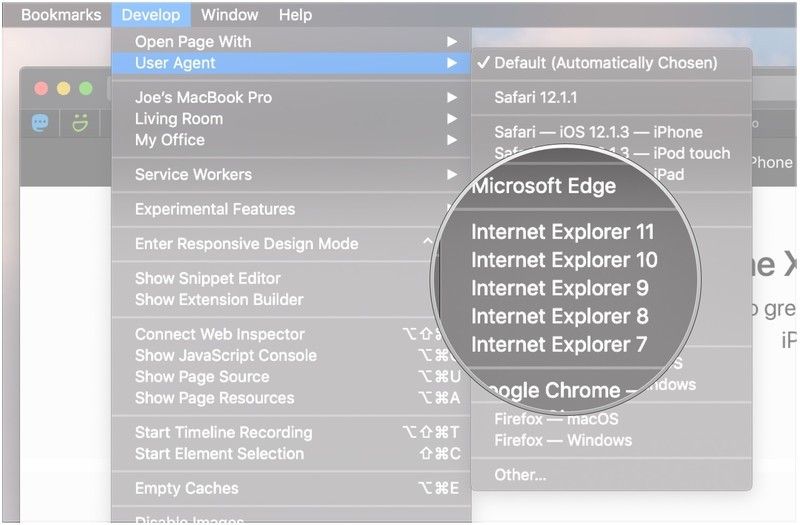
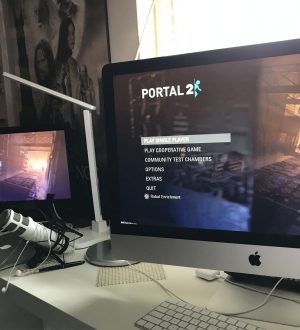
![Как исправить типичные проблемы iPhone 6 [часть 4]](https://appleb.ru/wp-content/uploads/2020/04/kak-ispravit-tipichnye-problemy-iphone-6-chast-4_1.jpeg-300x330.jpg)

Отправляя сообщение, Вы разрешаете сбор и обработку персональных данных. Политика конфиденциальности.